Этой заметкой я хочу начать серию, которая будет посвящена настройке ПК. Тема эта очень обширная и я бы хотел к ней подойти обстоятельно. Это означает, что курс будет содержать довольно много теории, которая на первый взгляд ненужна, но по факту именно комплексное понимание базовых вещей позволяет принимать правильные решения при установке операционной системы или при ее настройке.
Также без фундаментальных основ не обойтись при анализе и диагностике разнообразных компьютерных проблем. То есть без фундамента невозможно стать уверенным пользователем и именно поэтому теория — это важная часть, которой избежать не получится.
У многих пользователей настройка ПК ассоциируется исключительно с настройкой операционной системы и чаще всего с отключением ненужных служб, но это лишь один из множества аспектов настройки компьютера… При грамотном подходе настройка компьютера начинается еще до его покупки, то есть при выборе комплектующих, ну а в дальнейшем обеспечивается наиболее оптимальная работа комплектующих при помощи программной составляющей.
Как быстро установить все нужные программы на компьютер
Перед собой я ставлю цель создать подробный курс, которого было бы достаточно любому начинающему пользователю для того, чтобы начать осознанно подходить к настройке компьютера и научиться самостоятельно устранять всевозможные компьютерные проблемы. Ну или, по крайней мере, понимать суть проблемы, а не полагаться на компьютерных мастеров.
Однако, теория есть теория и только практика даст тот опыт, который и позволит стать любому человеку уверенным пользователем компьютера. Но любой опыт обычно нарабатывается путем проб и ошибок и далеко не всегда есть возможность проводить эксперименты на собственном компьютере, ведь если что-то пойдет не так, то ваши действия приведут к проблемам, устранить которые вы самостоятельно не сможете.

В итоге обучение обойдется дорого, так как пока вы не разберетесь вам придется платить за свои ошибки вполне реальные деньги компьютерным мастерам. Но есть замечательный способ этого избежать и именно о нем и пойдет речь в этом видео.
Что такое виртуальный компьютер
Итак, есть ряд программ, позволяющих создавать так называемые виртуальные машины.
Виртуальная машина — это программно воссозданный компьютер, который просто задействует ресурсы реального компьютера. По сути мы создаем компьютер, состоящий из виртуальных комплектующих — оперативной и видеопамяти, процессора, жесткого диска и так далее. В реальности эти комплектующие не существуют. Это программно позаимствованные ресурсы вашего реального компьютера.

Создав такой виртуальный компьютер, вы можете использовать его также как и реальный, то есть установить на него операционную систему и нужные вам программы.
Виртуальный компьютер использует ресурсы реального компьютера только когда вы запускаете виртуальную машину. Это означает, что можно создать хоть десять виртуальных машин с различными операционными системами и набором программ, и даже работать с ними одновременно в разных окнах.
Урок 1 Новый компьютер, первые настройки

Единственный момент, который нужно учитывать — это ограниченность ресурсов реального компьютера. То есть для одновременной работы нескольких виртуальных машин реальных ресурсов может не хватить.
Виртуальные компьютеры позволяют вам экспериментировать с операционной системой или программами, не боясь что-то испортить!

Если вы напортачите в настройках или замусорите систему постоянной установкой и удалением программ, то вы можете безболезненно удалить виртуальный компьютер и создать новый, или же просто переустановить операционную систему на виртуальной машине…
По сути виртуальная машина — это набор файлов на жестком диске вашего компьютера, поэтому удалив эти файлы вы удаляете и виртуальный компьютер.
Как создать виртуальную машину
Но как же создать виртуальную машину?
Для этого есть специальные программы виртуализации, которых достаточно много.

Я не буду их все перечислять, а лишь скажу, что с моей точки зрения, оптимальной программой для виртуализации для домашнего использования является VirtualBox. Данная программа проста в использовании, бесплатна, имеет версии для разных операционных систем (Windows, Mac OS и Linux), а также имеет русскоязычный интерфейс, что для многих является немаловажным фактором. Именно ее мы и будем использовать.
Где скачать Virtualbox
Скачать программу можно на официальном сайте — virtualbox.org для этого необходимо перейти в раздел Downloads.

Далее выбираем дистрибутив программы для вашей операционной системы, например, Windows.

Начнется загрузка установочного файла на компьютер.
Когда загрузка завершится, запускаем скачанный файл и устанавливаем программу. Процесс установки вполне стандартный и не требует дополнительных настроек, лишь нажимаем кнопку «Далее» (Next).

Во время установки программа может предложить установить драйвера для виртуальных компонентов. Они нужны будут для работы, поэтому соглашаемся.

После того, как программа установлена, запускаем ее.

Все готово к работе и теперь нам нужно создать наш виртуальный компьютер, на котором мы и будем тренироваться. Но перед тем, как заниматься конфигурированием виртуального компьютера, хорошо бы иметь представление об устройстве реального. Именно об этом и пойдет речь в следующей заметке.
Источник: pc-azbuka.ru
Как настроить компьютер
В настоящее время персональный компьютер — абсолютно незаменимая вещь для каждого современного человека. Это и рабочий инструмент, и средство для обучения, и бесконечный источник любой информации. И это уже не говоря о том, что компьютер также можно использовать и для развлечения. Но само по себе это устройство является мёртвым и бесполезным набором микросхем, а для того, чтобы приступить к работе, сперва потребуется установить операционную систему и набор программного обеспечения. Опытным людям этот процесс знаком хорошо, однако, новички часто могут испытывать определённые трудности, и это руководство в первую очередь предназначено для них.
Установка операционной системы
В данном случае предполагается, что пользователь уже обладает лицензионной операционной системой. Можно, конечно, попросить знакомого «гуру» раздобыть в интернете бесплатную пиратскую версию, однако, в дальнейшем эксплуатация компьютера под управлением такой ОС может быть омрачена различными проблемами. В частности, после обновления некоторых системных компонентов через серверы Microsoft работа компьютера может блокироваться до тех пор, пока пользователь не оформит специальную подписку. В общем, проще один раз заплатить и в дальнейшем не знать никаких проблем.

Для установки операционной системы потребуется включить ПК и загрузить диск с ОС. Появится заполняющаяся шкала загрузки файлов, система задаст несколько простых вопросов и исследует через BIOS интерфейсы на предмет существующих жёстких дисков.
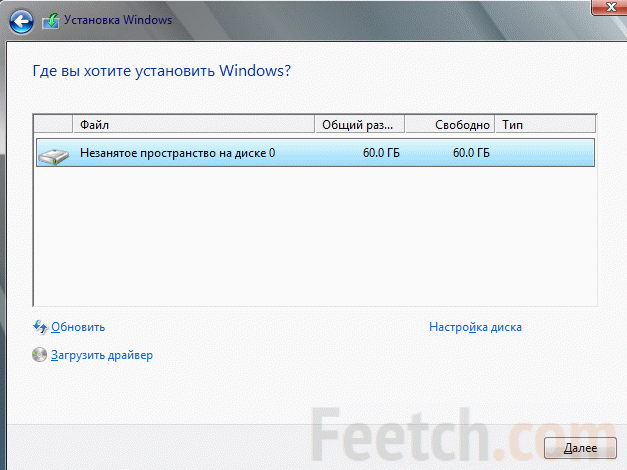
После появления информации о носителях нужно разбить диск на разделы — системный (минимум 50 ГБ, хотя лучше не экономить и поставить 70-80 ГБ).
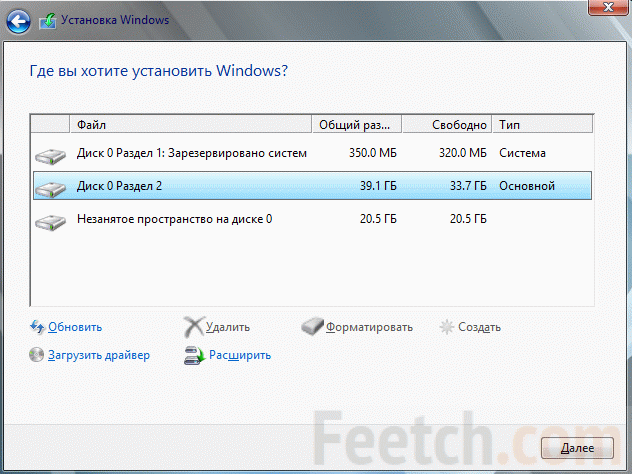
Дополнительно создаётся пользовательский диск, после чего следует продолжить установку.
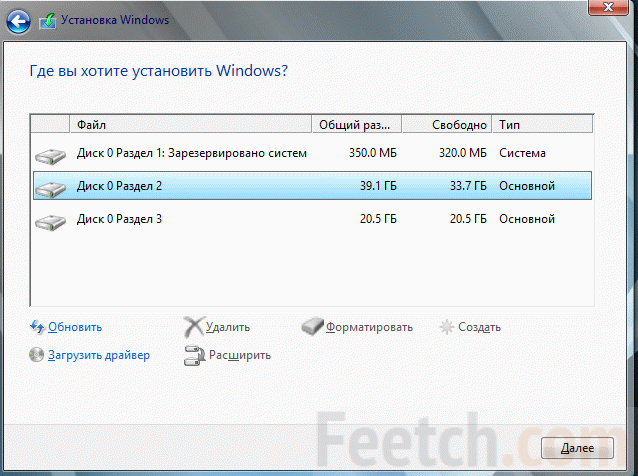
Дальнейшая работа в основном проходит без участия пользователя.
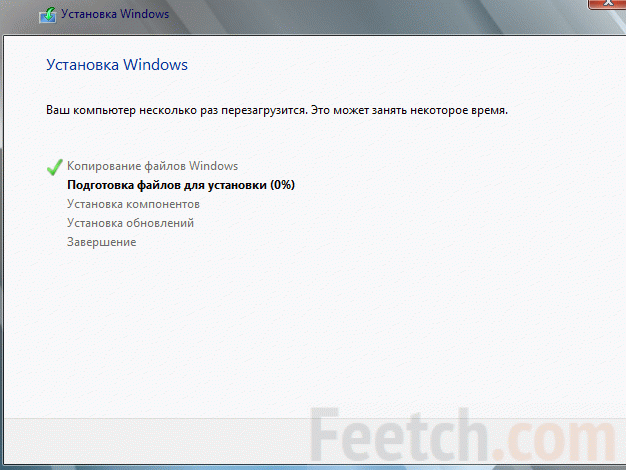
Загрузчик проверяет работоспособность системных компонентов и диагностику встроенных утилит, а в конце, если все прошло успешно, предлагает пользователю ввести его будущий логин и пароль.
Активация
После этого следует процесс активации системы, введя ключ продукта (написан на коробке или продаётся в магазине):
- Самый простой способ сделать это по телефону. Windows предложит позвонить в сервисный центр, где автомат женским голосом будет давать указаний. В тональном режиме нужно будет ввести несколько групп цифр, а потом записать ответный код. Он-то как раз и будет нужен для активации.
- Если имеется подключение к интернету, Windows активируется самостоятельно по нажатию одной кнопки. Если процесс прошёл неудачно, остаётся вариант с телефоном.
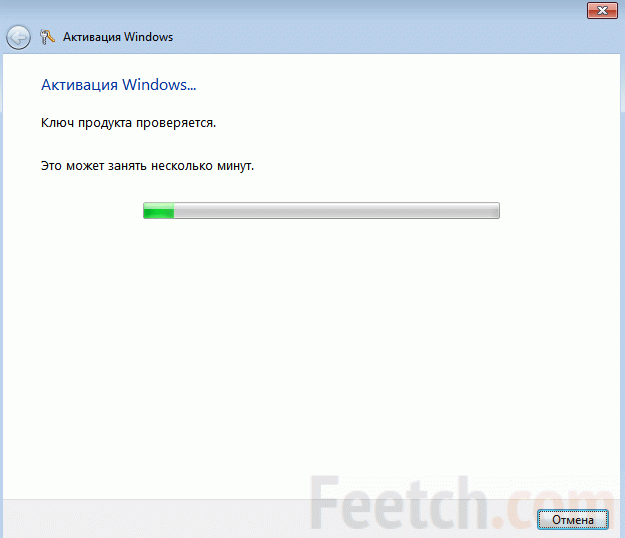
В случае удачного прохождения полностью автоматической операции ничего более не потребуется.
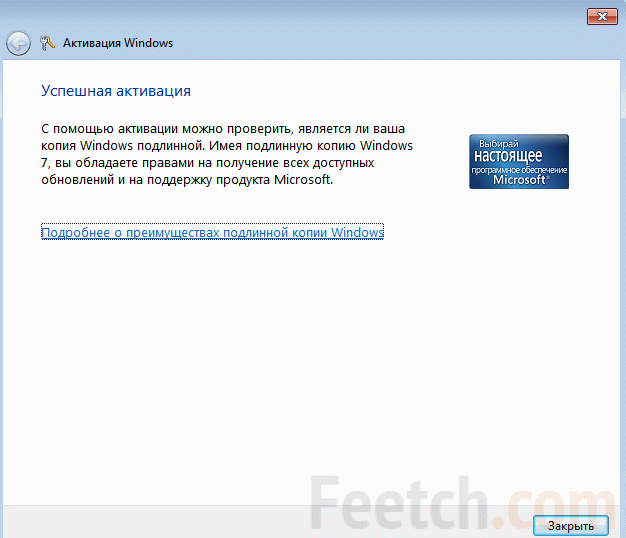
Пойти на активацию можно несколькими способами:
- Нажать Windows + Break. Появится окно со свойствами системы. В нижней его части находится строка активации.
- Панель управления → Система и безопасность → Просмотр имени этого компьютера. Выходит в то же окно.
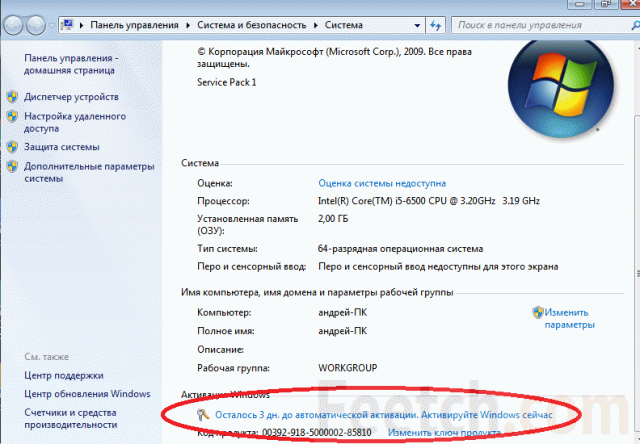
Базовая настройка
После того как система установлена, её нужно «прихорошить» и подготовить к работе. Когда учётная запись создана и активирована, нужно выбрать часовой пояс и настроить сеть. Для этого ставятся драйверы производителя материнской платы. Потом уже, когда сеть заработает, можно будет подогнать обновления на все программное обеспечение.
В отличие от древней Windows XP, современные версии операционной системы от Microsoft очень сильно зависят от интернета, поэтому крайне желательно первым делом подключить компьютер к сети и выполнить все обновления, которые потребует встроенный помощник. Подробные инструкции для настройки должен предоставлять Интернет-провайдер.
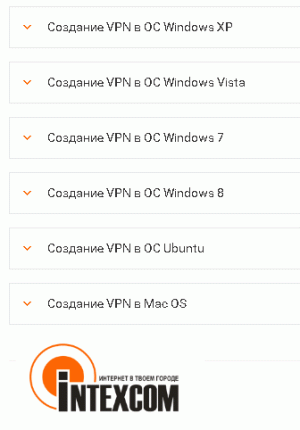
Традиционно первым ставят антивирус, потому что новая система совершенно беззащитна. Исключением является случай немедленного обновления до Windows 10 при помощи специальных утилит. Новая операционная система более устойчива и имеет неплохой иммунитет. После этого на чистый лист начинается установка всех программ:
- В первую очередь браузеры, через которые подтягивается все остальное.
- Затем следуют драйверы, выложенные на сайтах производителя.
- Примерный набор бесплатного программного обеспечения:
- Мю-торрент для загрузки.
- Open Office для редактирования документов.
- Acrobar Reader свежей версии.
- Обновлённый Flash Player.
- Комплект кодеков K-Lite.
- Последние обновления DirectX (как правило, через веб-загрузчик).
- Djvu Reader. Сложно порекомендовать определённую программу, у каждой имеются свои преимущества (WinDjView, DjVuReader и пр.). От души рекомендуем установить минимум две, потому что обычно то, что не может прочитать одна, прочитает вторая и наоборот.
- Для редактирования графики подойдёт GIMP.
- На рабочий стол полезно вытащить ярлык mspaint.exe.
- Очень выручают иногда Документы Гугл, вытаскиваемые с одноименного сайта. Чтобы в случае чего можно было работать со сложными типами данных.
- Нужен бесплатный архиватор 7-Zip.
Автозагрузка
После того, как все приложения будут установлены, нужно чистить автозагрузку. Это под Windows 10 делается через нажатие Ctrl+Alt+Delete с выбором соответствующей закладки Диспетчера задач.
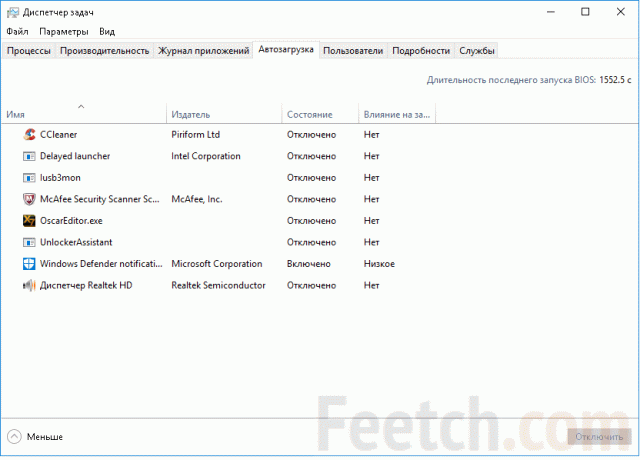
Нужно запретить запуск максимума сервисов. Это значительно ускоряет загрузку. Действия нужно расширить на реестр. Вредное ПО, любящее лезть без спросу, обосновывается там. Жмём Windows + R и вводим Regedit (Enter). Нас интересуют две ветки:
В обеих нужно проследовать по пути SOFTWARE → Microsoft → Windows → Current Version. Исследуем директории Run и RunOnce. Последнюю можно смело чистить, а первую с некоторой оглядкой, но без особой опаски. Можно сделать копии веток, если есть сомнения. Через Run иногда запускается защитник Windows 10.
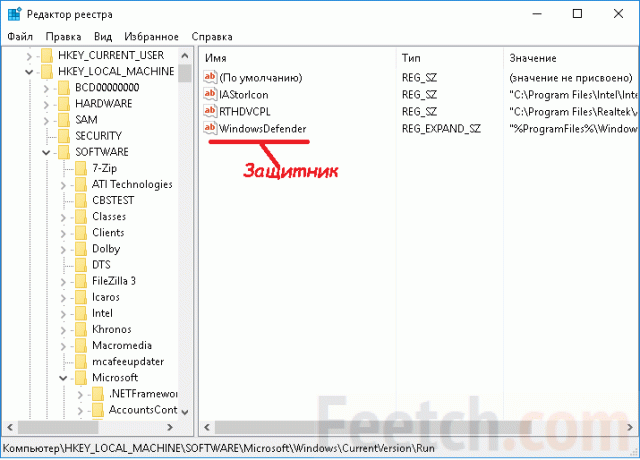
Служебные процедуры
Windows предоставляет своим пользователям некоторые возможности, которыми нужно воспользоваться. Это прежде всего дефрагментация диска. Если не знаете, где найти служебные программы воспользуйтесь системным поиском Windows + F (под десятым релизом:
- Зайти в Этот компьютер.
- Щёлкнуть правой кнопкой по любому диску.
- Перейти в Свойства.
- Выбрать закладку Сервис.
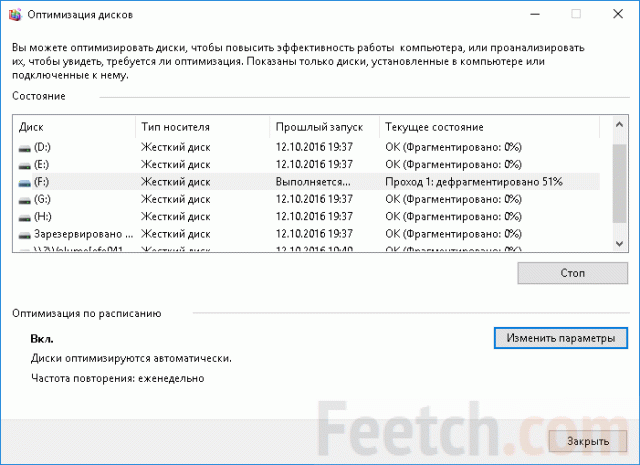
Оптимизация системы
На данном этапе пользователь уже имеет вполне рабочую операционную систему. С помощью встроенного браузера можно выйти в интернет и, используя поисковики, найти ответы на все интересующие его вопросы и скачать дополнительные программы. Впрочем, в базовом варианте установленная ОС далека от идеала, поэтому есть смысл провести дополнительную оптимизацию. Она включает в себя:
- ускорение рабочего меню
- оптимизацию процессов записи и копирования файлов
- ускорение работы файлового менеджера
Для реализации первого пункта нужно выполнить следующие действия:
- Открыть настройки меню «Пуск» (правый клик по кнопке Пуск → Свойства).
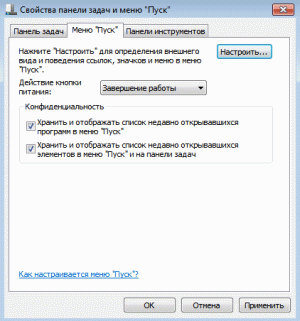
- Нажать «Настроить». Убрать галочку напротив значения «Выделять недавно установленные программы».
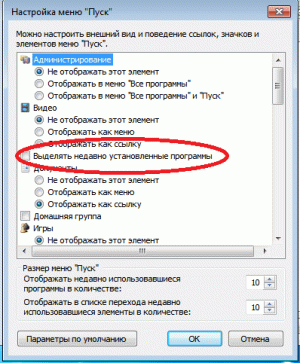
- В меню «Выполнить» (Windows + R) следует набрать запрос «regedit».

- Перейти по следующему адресу: «HKEY_CURRENT_USER → Control Panel → Desktop», найти значение «MenuShowDelay» и изменить его с «400» на «50».

Такие методы как отключение цифровой подписи драйверов, шаманство с загрузчиком и манипуляции с системой кэширования, которые часто применялись для оптимизации работы Windows XP, в современных версиях ОС лучше не использовать. Особой выгоды они не дают, зато нарушить работоспособность системы можно запросто. И не забудьте поменять фон рабочего стола (правый клик по любому изображению → Сделать фоновым изображением рабочего стола).
Как настроить компьютер пользователям Linux?
Если неискушённый пользователь по тем или иным причинам все же решится мигрировать на Linux, его может ждать настоящий разрыв шаблона. Поскольку, сравнив процесс установки и настройки этой ОС с Windows он поймёт, что ужасный «пингвин», о котором в сети ходит столько страшных мифов, на деле окажется куда проще в установке и практичнее в использовании, чем лучшие версии ОС от Microsoft*.
* Хотелось бы верить – прим. редактора.
С чего начать?
Начать нужно с выбора дистрибутива и будущего оконного окружения пользователя. В интернете есть масса статей, где подробно разбираются все преимущества тех или иных дистрибутивов и пользовательских окружений, поэтому вооружившись поисковиком можно быстро подобрать себе простой вариант. Допустим, это будет Ubuntu. Первое отличие от Windows заметно сразу: виртуальная машина требует втрое меньше места под системный диск.
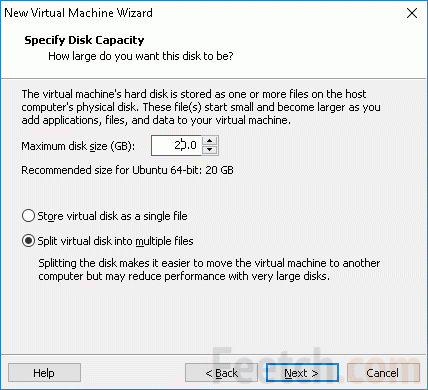
В период установки дистрибутив развлекал нас красочными описаниями возможности системы. Вот, например, одно из них: не нужно больше обыскивать интернет с целью добыть себе хорошее программное обеспечение.
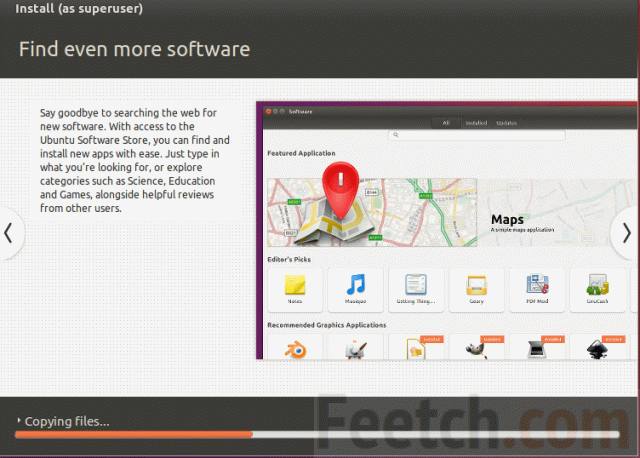
Далее нужно лишь скачать с другого компьютера загрузочный диск с нужной конфигурацией системы и следуя рекомендациям загрузчика установить её. Установка прошла как-то сама собой, пока мы были заняты проверкой текста, и, надо сказать, авторы дистрибутива Ubuntu были правы. На левой панели сразу же приглянулся локализованный FireFox, который немедленно вывел в Интернет. Несмотря на то, что менеджер сказал, что не смог обнаружить никаких сетевых подключений. Начало неплохое, посмотрим, что здесь нужно настроить.
Внимание! Скорость работы Linux потрясающая. С 4 ГБ виртуальной оперативной памяти FireFox носится как угорелый.
Решено было закачать 7-zip. Для Ubuntu установщик install.sh в архиве оказался на месте. А вот от сообщества просто тошнит. Сидит куча троллей и издевается над новичками. Пример: нельзя найти ответ на простейший вопрос, как использовать команду смены каталога cd.
Даже мы, отработавшие под DOS, Windows и QNX, толком не поймём, что нужно командной строке (терминалу – правый щелчок мышкой по рабочему столу). Остаётся только надеяться, что тролли от трудной жизни такие злые.
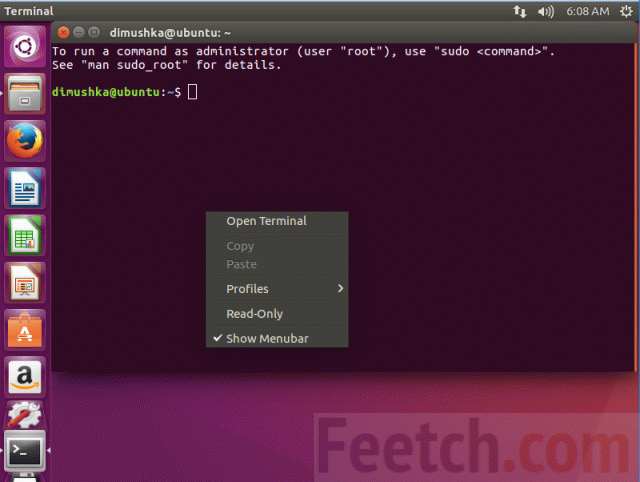
Но это не повод забрасывать Linux Ubuntu. Наш вердикт – Отлично. Смена страниц браузера происходит настолько быстро, что не успеваешь этого даже заметить, все команды исполняются молниеносно, напоминает QNX (у которого все ядро умещается в процессорный кэш). Хотелось бы написать тут пару-тройку приложений, но времени нет)
Каждого новоиспечённого «пингвиновода» ждёт очень приятный сюрприз — богатая комплектация ОС. Изначально в большинстве дистрибутивов Linux присутствует изысканный набор прикладных программ. Офис, интернет, мультимедиа, огромное количество полезных системных и служебных программ. В общем, как говорится, «полный фарш».
Ну, а все возникшие по ходу использования ОС вопросы легко решаются с помощью поисковых систем. Фактически для повседневных задач ничего настраивать вообще не нужно. А с командной строкой можно разобраться. Единственное, что смутило – кнопки закрыть и свернуть находятся в левой части окна и не видны, пока не наведёшь мышь.
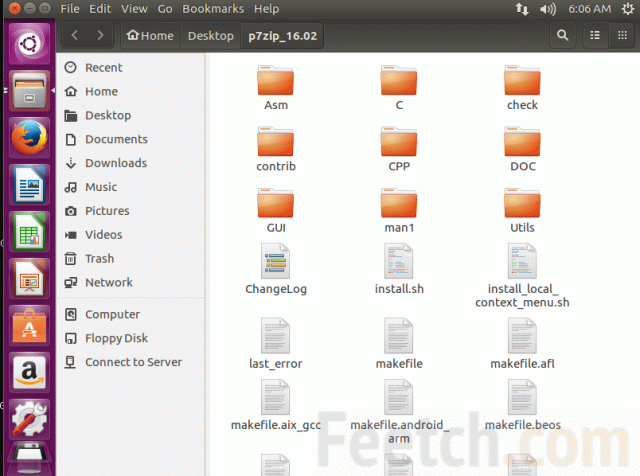
И вот ещё что: держите андроида для рабочего стола на счастье! Смена производится правым кликом, как и в Windows.
Источник: feetch.com
Настройка Windows 10 после установки





Windows 10 позиционируется разработчиком как современная, удобная и производительная операционная система, включающая в себя базовый набор всех необходимых компонентов и программ. Будучи установлена «из коробки», Windows 10 полностью готова к работе, тем не менее, многие наверняка пожелают изменить ее настройки по умолчанию с целью добиться большего контроля и производительности. В этом руководстве мы рассмотрим такую важную и интересующую многих тему как настройка Windows 10 после установки. Из 16 практических советов вы узнаете, какие опции желательно включить и отключить в только что установленной системе, сделав работу с ОС еще более удобной и практичной.
Содержание
- 1 Проверка и установка недостающих драйверов
- 2 Поиск и установка обновлений системы
- 3 Отключение автоматического обновления
- 4 Удаление лишних приложений
- 5 Замена приложений по умолчанию
- 6 Запрет работы фоновых приложений
- 7 Ограничение Windows Store в загрузке обновлений
- 8 Отключение автозагрузки
- 9 Проверка работы функции «Точки восстановления»
- 10 Проверка защиты от вирусов
- 11 Установка необходимого ПО
- 12 Перенос папок пользователя
- 13 Минимизация набора эффектов
- 14 Вывод значков на рабочий стол
- 15 Включение или отключение гибернации
- 16 Соединение Windows 10 со своим смартфоном
- 17 Итог
Проверка и установка недостающих драйверов
Windows 10 содержит в себе необходимые драйвера для большинства устройств, если система и ПО работают нормально, ничего делать не нужно. Однако, если в Диспетчере устройств у вас имеются неизвестные устройства или устройства, отмеченные желтым значком, значит вам нужно найти для данного устройства драйвер и установить его. Начинающим пользователям рекомендуется использовать для этого специальные программы, например, Driverpack Solution. Недостающие драйвера могут быть на прилагаемом к компьютеру (чаще всего ноутбуку) оптическом диске. В ином случае драйвера придется искать в Интернете.
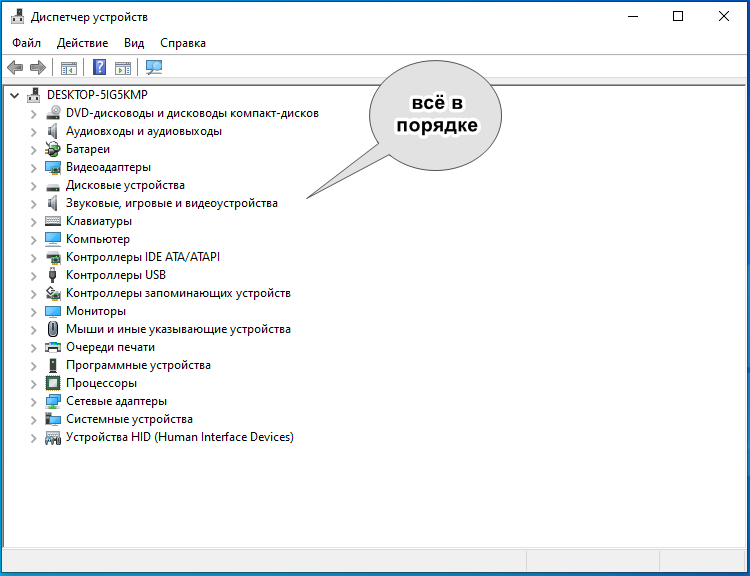
Поиск и установка обновлений системы
Сразу после установки Windows 10 желательно проверить наличие накопительных обновлений, особенно если вы планируете регулярно обновлять операционную систему.
Шаг 1. Зайдите через «Параметры» в раздел «Обновление и безопасность» и нажмите кнопку «Проверить наличие обновлений».
Шаг 2. Установите пакеты из этого же интерфейса, если таковые будут найдены.
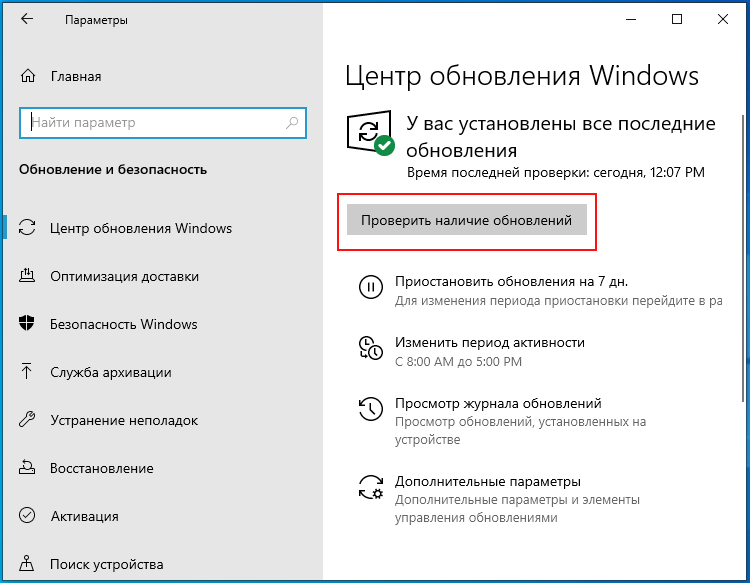
Отключение автоматического обновления
Если, напротив, по той или иной причине вы не желаете обновляться, отключите Центр обновлений Windows. Сделать это можно и после первичного обновления ОС. Сразу нужно сказать, что предложенный здесь способ является временным решением, поскольку в Microsoft постоянно ведут работу над ограничением тех прав пользователя, которые касаются работы компонента обновлений.
Шаг 1. Командой services.msc в окошке Win + R откройте оснастку служб Windows 10 и найдите в списке службу «Центр обновления Windows» (обычно она располагается внизу списка) и дважды по ней кликните.
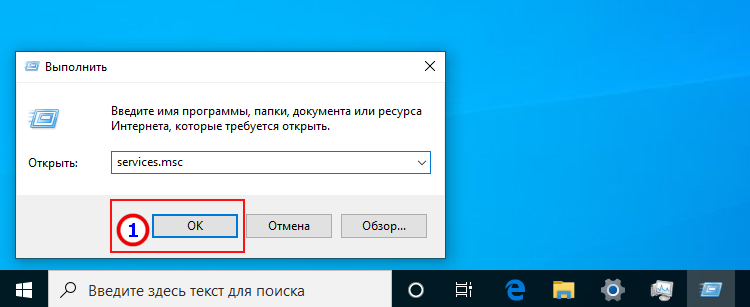
Шаг 2. Тип ее запуска установите «Отключена» и тут же остановите ее, нажав соответствующую кнопку.
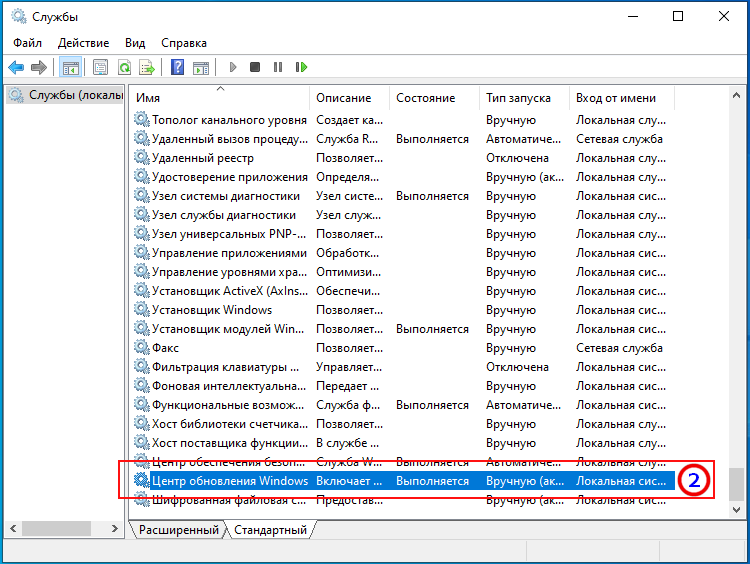
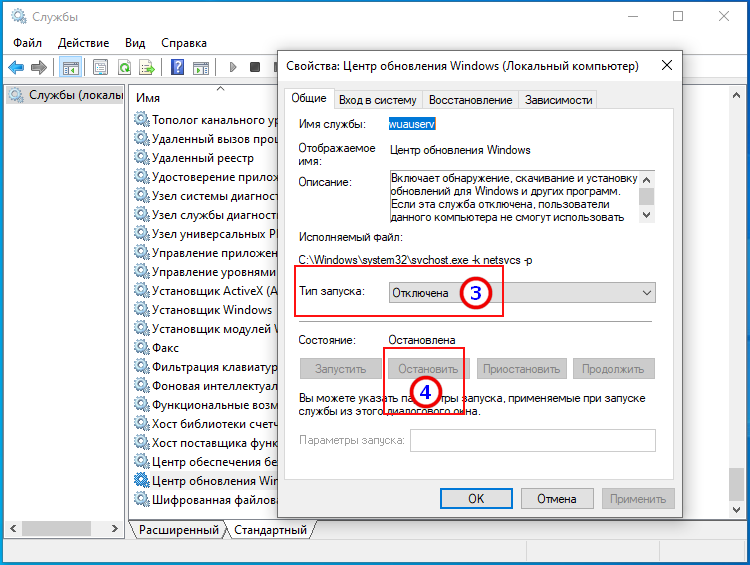
Шаг 3. В качестве дополнительной меры переключитесь в текущем окошке на вкладку «Вход в систему», активируйте радиокнопку «Вход с учетной записью». В поле учетной записи вставьте .Гость , пароль удалите и сохраните настройки. Это ограничит права компонента обновлений.
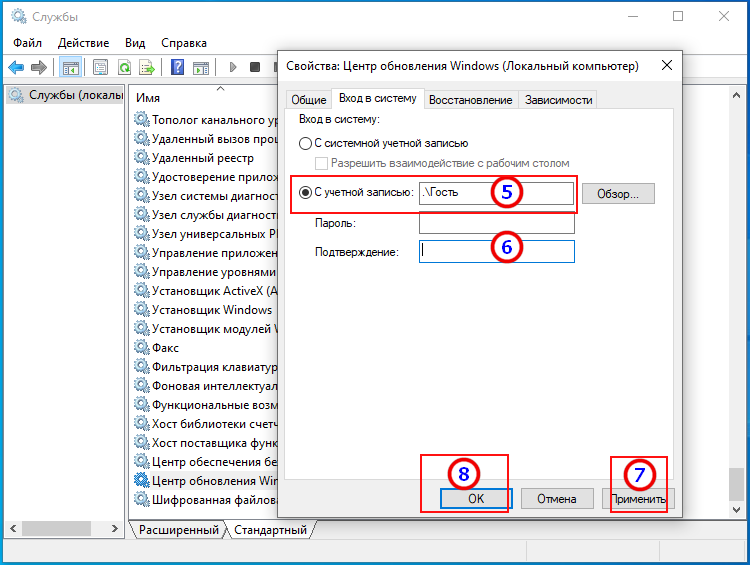
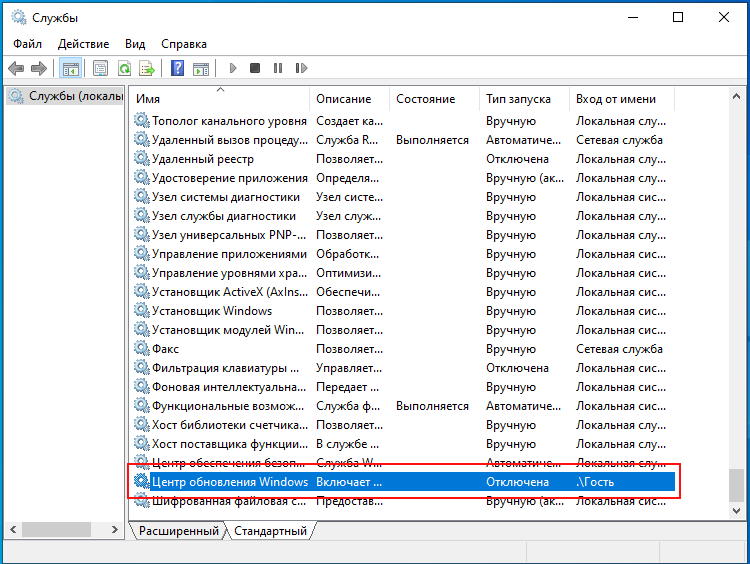
Хотите узнать больше? У нас есть подробная инструкция о том, как отключить автоматическое обновление Windows 10 различными способами.
Удаление лишних приложений
Windows 10 поставляется с набором встроенных универсальных приложений, многими из которых вы наверняка не станете пользоваться. Если так, лучше их удалить.
Шаг 1. Открыв из меню Пуск приложение «Параметры», зайдите в раздел «Приложения и возможности».
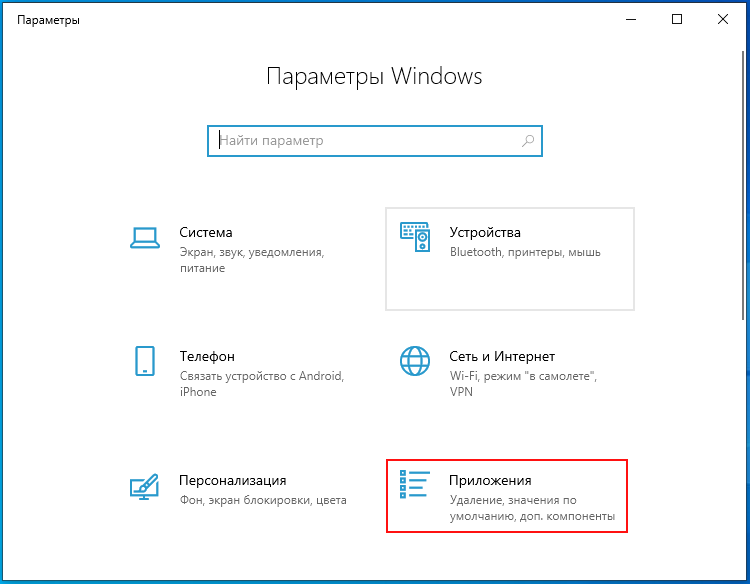
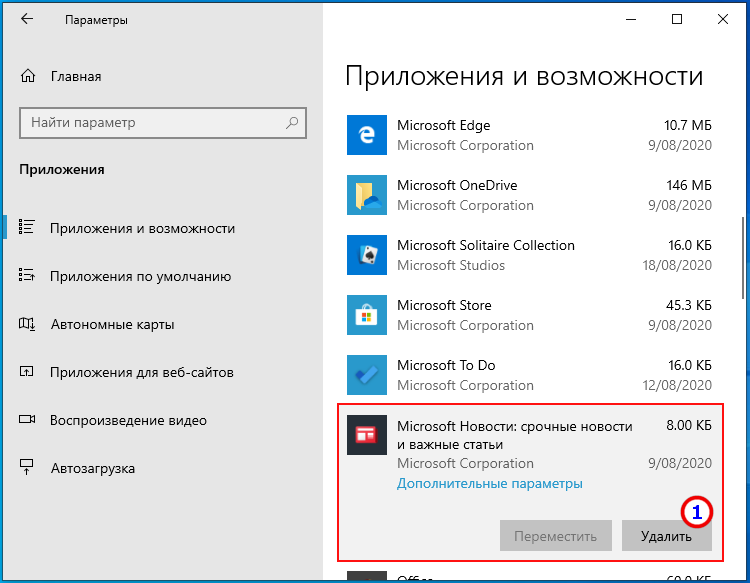
Шаг 2. Здесь вы увидите список встроенных в систему приложений. Нажмите значок программы, которую хотите удалить, а затем нажмите появившуюся кнопку «Удалить» и подтвердите действие.
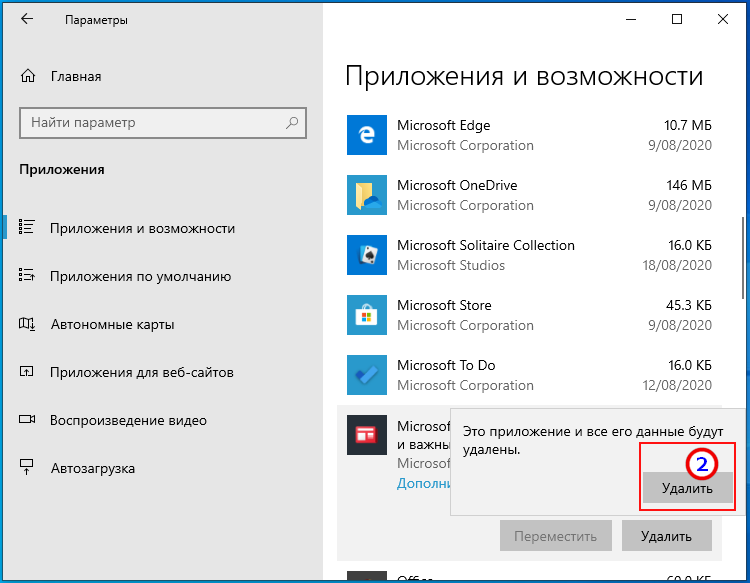
Если приложение деинсталлировать стандартными средствами Windows 10 невозможно, кнопка удаления будет неактивной.
Замена приложений по умолчанию
По умолчанию Windows 10 открывает большинство типов файлов встроенными приложениями, но вы можете назначить для просмотра файлов другие программы, если они уже установлены.
Находясь в подразделе «Приложения по умолчанию», кликните по имени приложения, которое желаете заменить и укажите в появившемся списке другую программу.
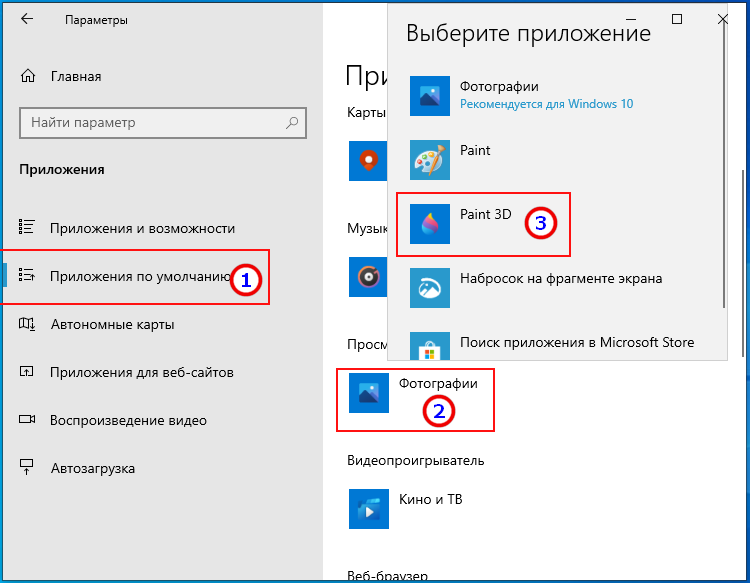
Запрет работы фоновых приложений
Значительная часть поставляемых в Windows 10 программ работают в фоновом режиме. И хотя они не оказывают сколь-либо существенного влияния на производительность, их лучше отключить, хотя бы с целью избавить себя от выводимых ими на рабочий стол уведомлений.
В «Параметрах» зайдите в раздел «Конфиденциальность» и, перейдя на вкладку «Фоновые приложения», установите одноименный переключатель в положение «Откл».
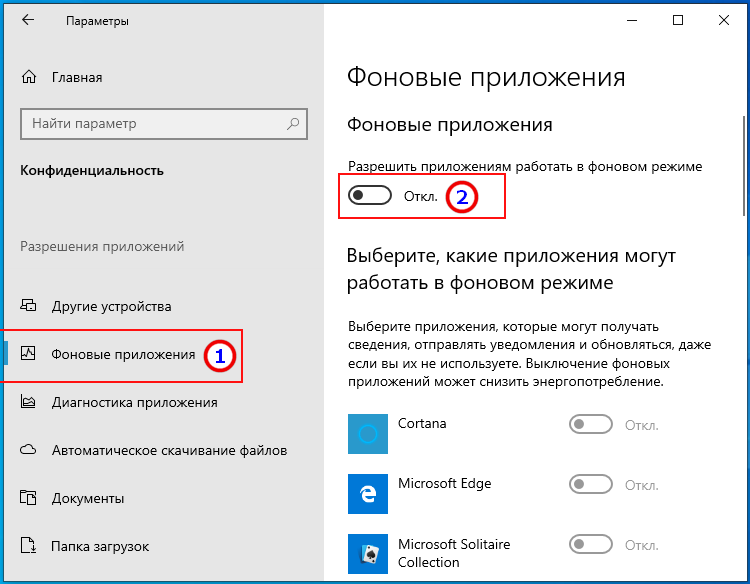
Также вы можете отключить фоновую работу только для некоторых приложений, выбрав их в списке.
Ограничение Windows Store в загрузке обновлений
Одной из функций встроенного компонента Windows Store является автоматическое обновление установленных UWP-приложений. Иногда эти обновления выходят «сырыми» и нарушают работу программ, поэтому имеет смысл отключить их получение.
Шаг 1. Открыв Windows Store, зайдите в его настройки нажатием кнопки в виде трех точек в правом верхнем углу.
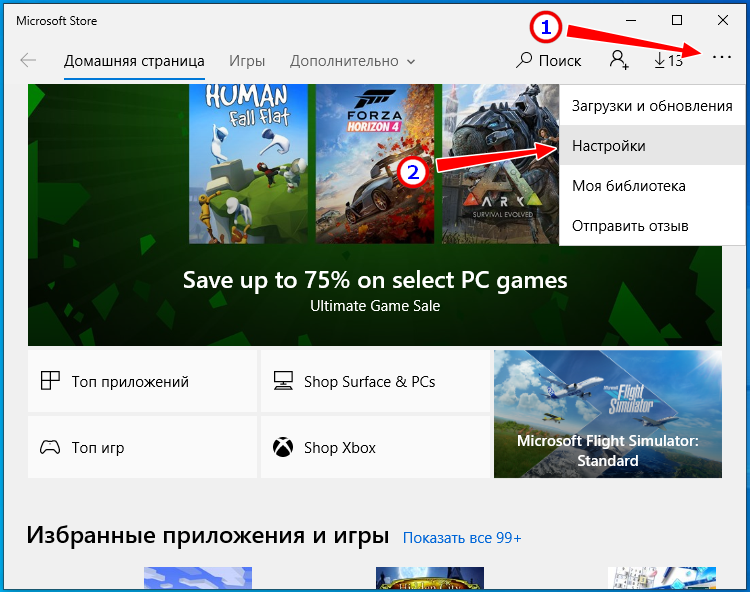
Шаг 2. Установите переключатель автообновления в положение «Откл» и перезагрузитесь.
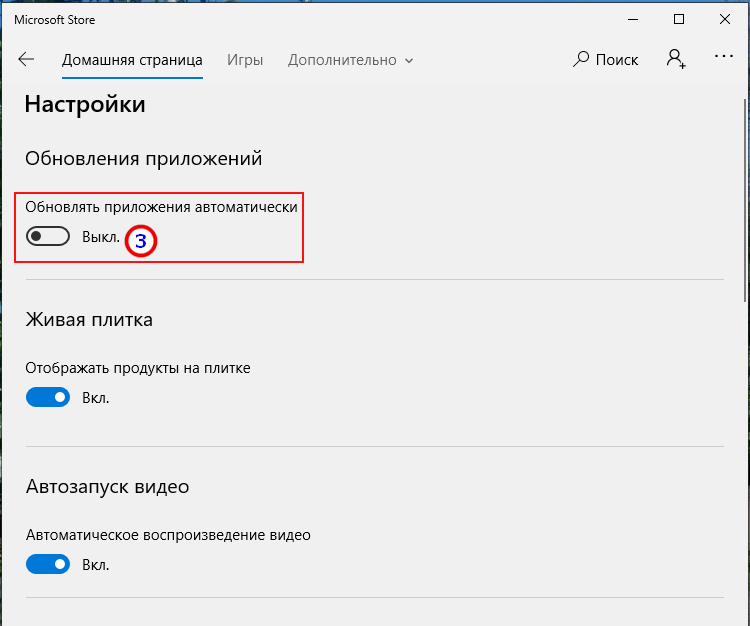
Отключение автозагрузки
Для оптимизации производительности рекомендуется исключить из автозагрузки Windows редко используемые приложения.
Шаг 1. Откройте из контекстного меню панели задач Диспетчер задач переключитесь на вкладку «Автозагрузка».
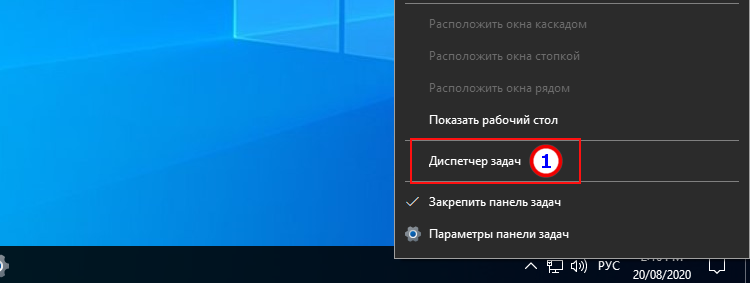
Шаг 2. Выделите ненужное приложение мышкой и нажмите кнопку «Отключить». Тоже самое можно сделать из контекстного меню записи приложения.
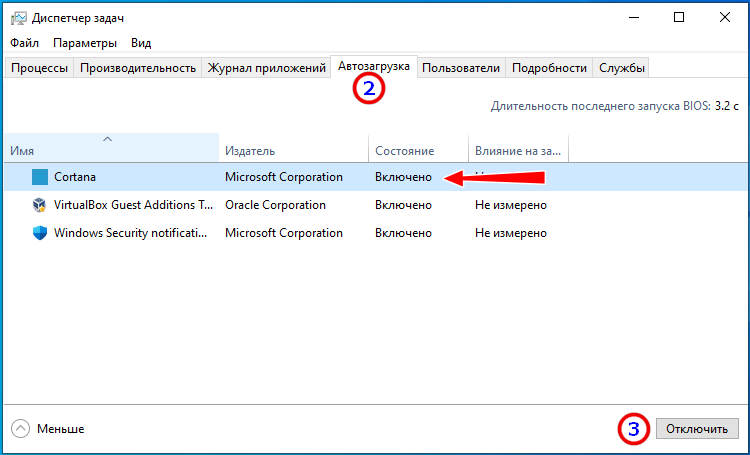
Проверка работы функции «Точки восстановления»
Далее настоятельно рекомендуется проверить активность функции создания резервных точек восстановления.
Шаг 1. Откройте окно свойств системы командной systempropertiesprotection в окошке «Выполнить».
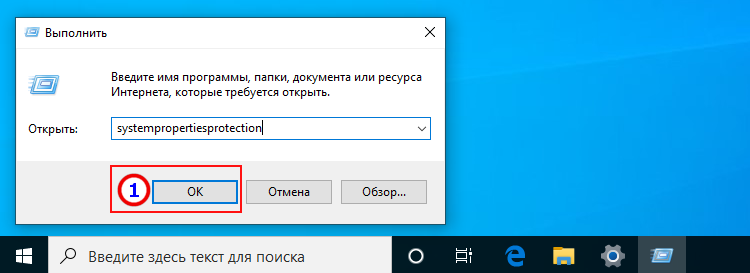
Шаг 2. Если состояние защиты системного раздела отключена, нажмите «Настроить».
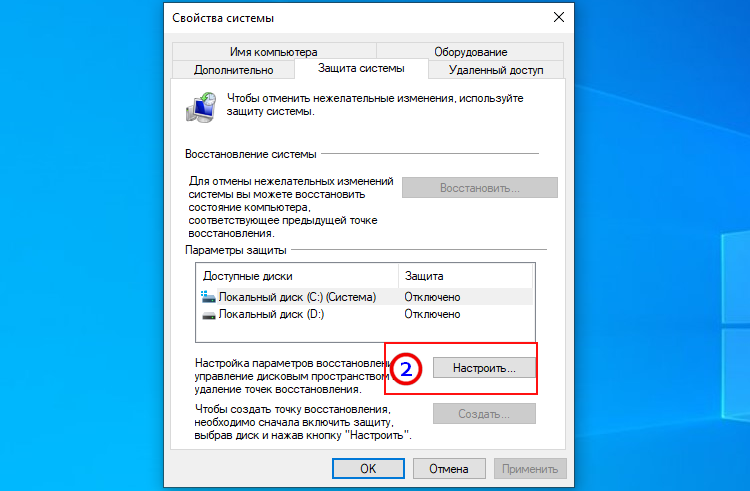
Шаг 3. Активируйте в новом окошке радиокнопку «Защита системы», выделите с помощью ползунка примерно 8-10% места на диске под теневые копии, нажмите «Применить» и «OK».
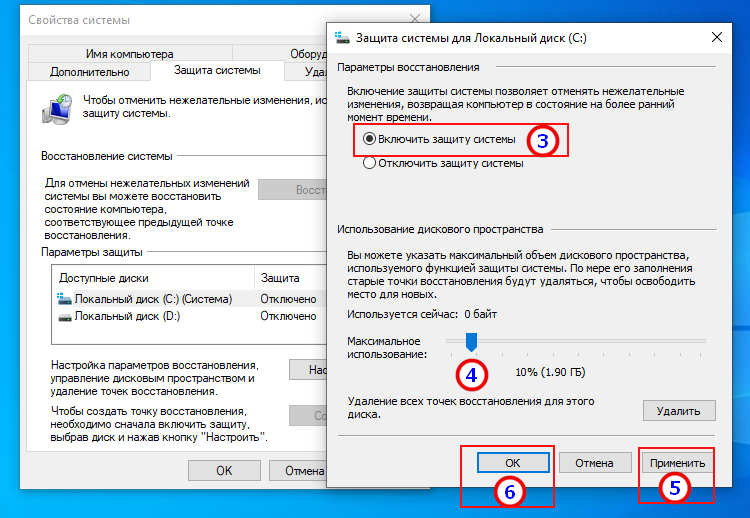
Шаг 4. В ранее открытом окне свойств системы нажмите «Создать», дайте точке подходящее название, создайте ее нажатием одноименной кнопки и сохраните настройки.
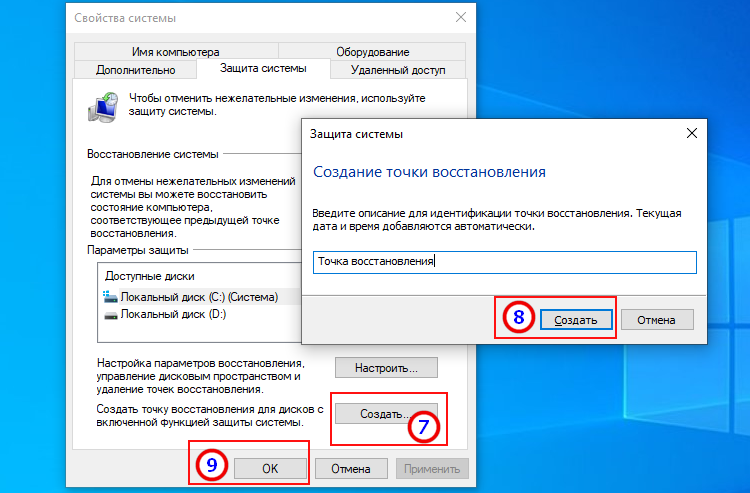
Windows 10 также поддерживается создание полной резервной копии системного тома, но это отдельная тема.
Проверка защиты от вирусов
Защиту от вредоносного ПО в Windows 10 обеспечивает встроенный Защитник — программа Windows Defender. Убедитесь, что защита активна.
Двойным кликом по иконке Защитника откройте окно параметров безопасности и посмотрите статус защиты. Если иконка «Защита от вирусов и угроз» отмечена зеленым значком, значит всё в порядке.
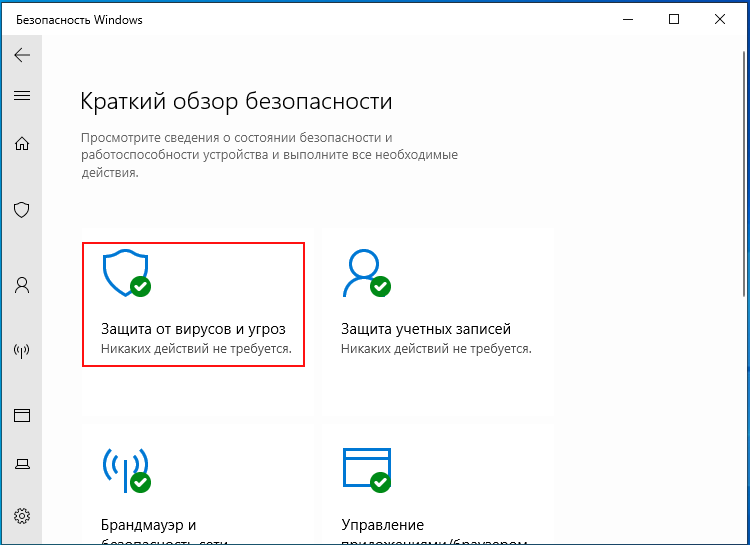
Если красным или желтым, какой-то из компонентов защиты отключен, включите его нажатием одноименной кнопки.
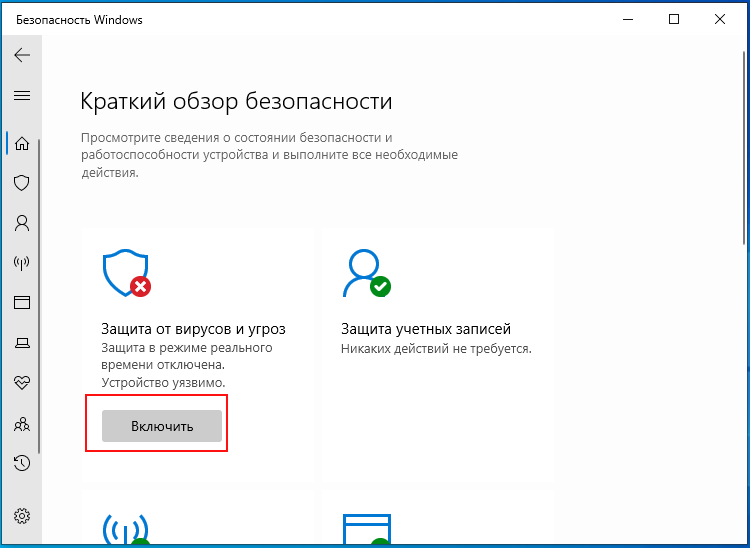
В качестве альтернативы штатному Защитнику вы можете установить любой сторонний антивирус. При этом Защитник будет отключен.
Установка необходимого ПО
Произведя базовые настройки и обеспечив системе защиту, установите на компьютер необходимое вам программное обеспечение. Набор программ у каждого пользователя будет свой. Чаще всего в него входят сторонний браузер, просмотрщик изображений, мультимедийных и текстовых файлов, офисный редактор, файловый менеджер типа Total Commander и торрент-клиент.
Рекомендуемый минимальный набор базового ПО для Windows 10:
- Браузер Chrome, Firefox или Opera;
- Проигрыватель VLC media player;
- Microsoft Office (платная подписка);
- OpenOffice или LibreOffice (бесплатные альтернативы MS Office);
- Текстовый редактор Notepad++;
- Торрент клиент uTorrent;
- Архиватор 7-Zip;
- Мессенджеры: Telegram, Skype;
- Почтовый клиент: Thunderbird
Перенос папок пользователя
Следующее, что можно сделать после установки Windows 10, — это перенести папки «Видео», «Музыка и т.д. с системного тома на пользовательский. Однако, если вы не собираетесь в них ничего хранить либо объем диска C в системе достаточно велик, этот пункт можно пропустить.
Шаг 1. В приложении «Параметры» перейдите по цепочке опций Память → Изменить место сохранения нового содержимого.
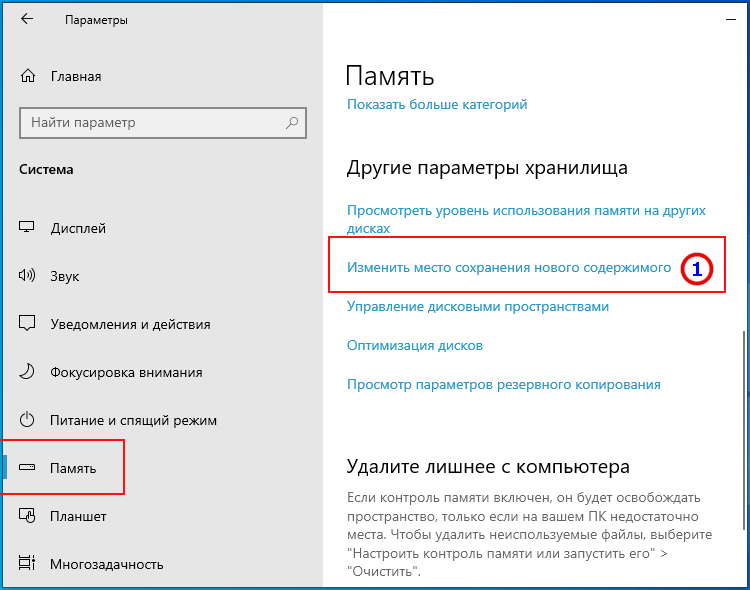
Шаг 2. Выберите для каждой папки раздел, отличный от системного и нажмите «Применить» для сохранения новых настроек.
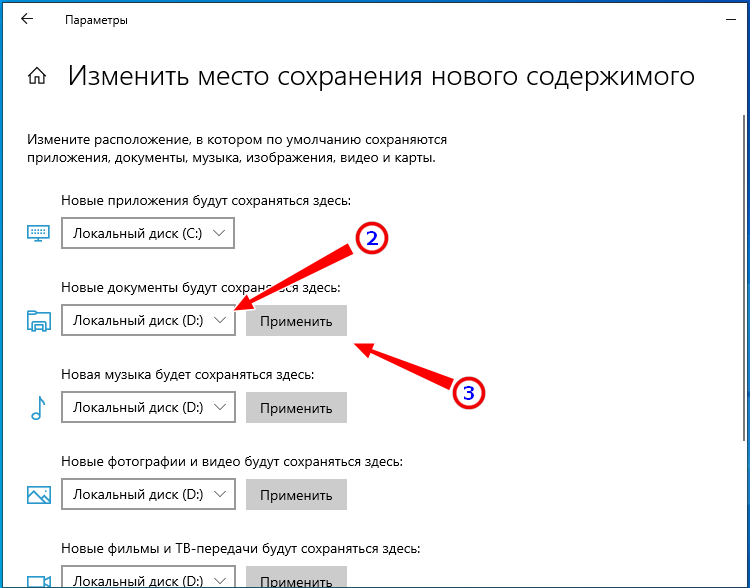
Минимизация набора эффектов
Современные компьютеры достаточно мощны, чтобы воспроизвести любые применяемые системой визуальные эффекты, но если ваша машина слаба или вы просто не хотите лишних анимаций на рабочем столе, их можно отключить.
- В окошке Win + R командой systempropertiesperformance вызовите окно параметров быстродействия и активируйте радиокнопку «Наилучшее быстродействие».
- Как вариант, можно отключить эффекты выборочно, выбрав пункт «Особые эффекты».
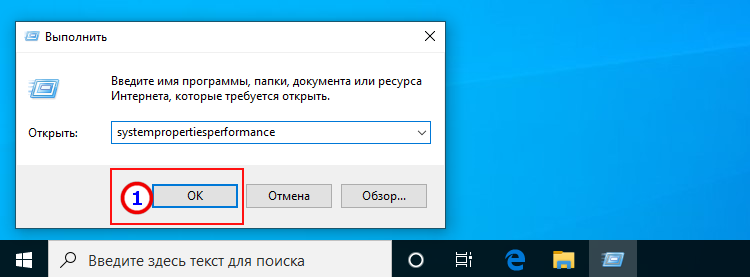
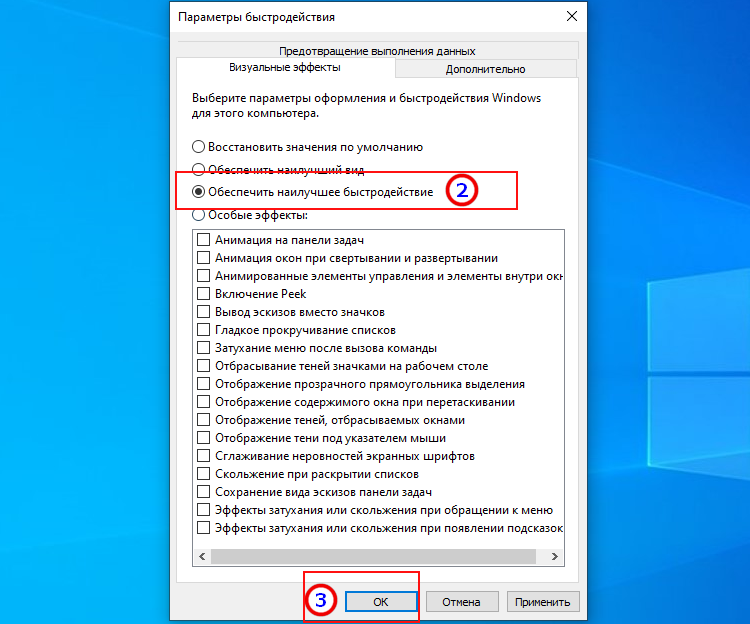
Вывод значков на рабочий стол
Если не считать ярлыков Корзины и Microsoft Edge, рабочий стол Windows 10 практически пуст, что не мешает добавить на него значки «Этот компьютер», «Сеть» и т.д. Сделать это можно через Параметры, но есть более быстрый способ.
Открыв нажатием Win + R окошко выполнения команд, вставьте в него строку
Rundll32 shell32.dll,Control_RunDLL desk.cpl,,5
и нажмите ввод. Отметьте в открывшемся окне нужные значки и сохраните настройки.
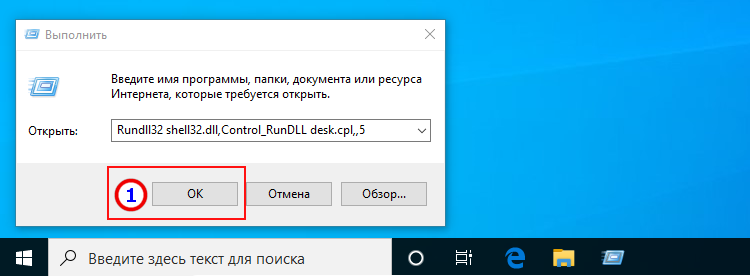
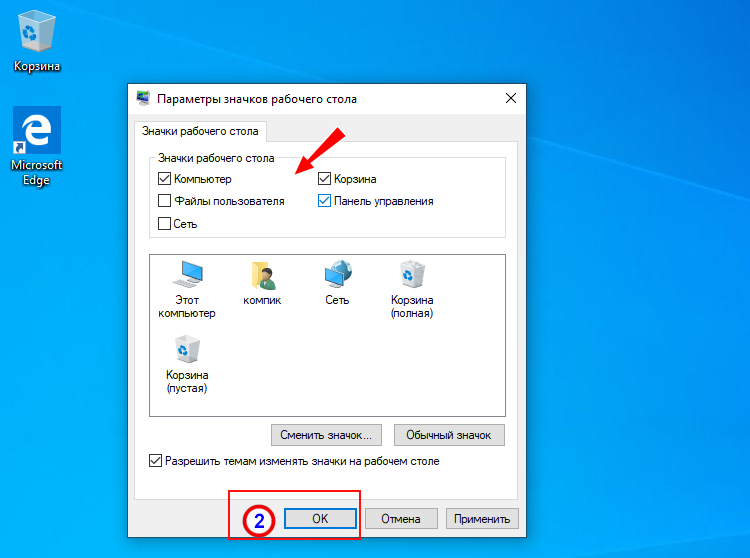
Включение или отключение гибернации
Если вы планируете использовать в Windows 10 такую функцию как быстрый старт, включите гибернацию командой
powercfg -h on
в запущенной от имени администратора консоли PowerShell. Если пользоваться быстрым стартом и самой гибернацией вы не намерены, используйте для ее отключения команду
powercfg -h off

Соединение Windows 10 со своим смартфоном
Если вы используете на ПК учетную запись Microsoft, можете подключить к компьютеру свой смартфон Android или iPhone для синхронизации некоторых функций обоих устройств.
Шаг 1. В разделе «Телефон» приложения «Параметры» нажмите «Добавить телефон», укажите его номер в международном формате и нажмите «Отправить».
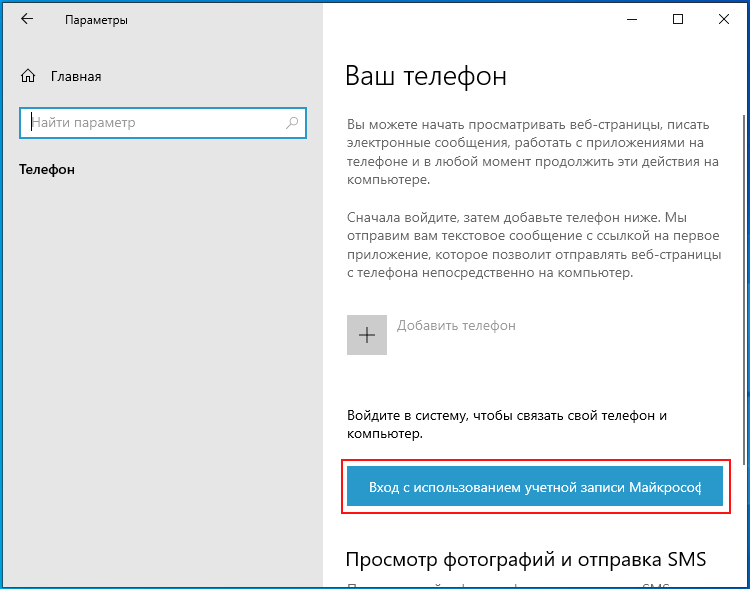
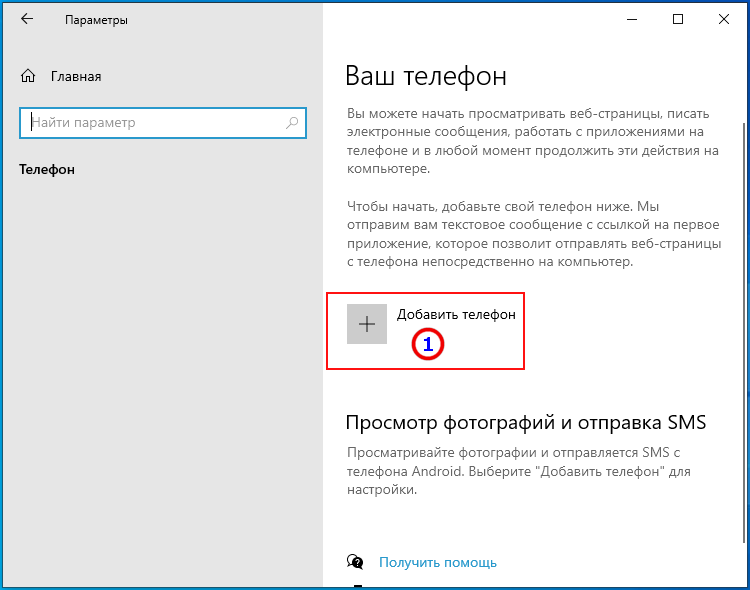
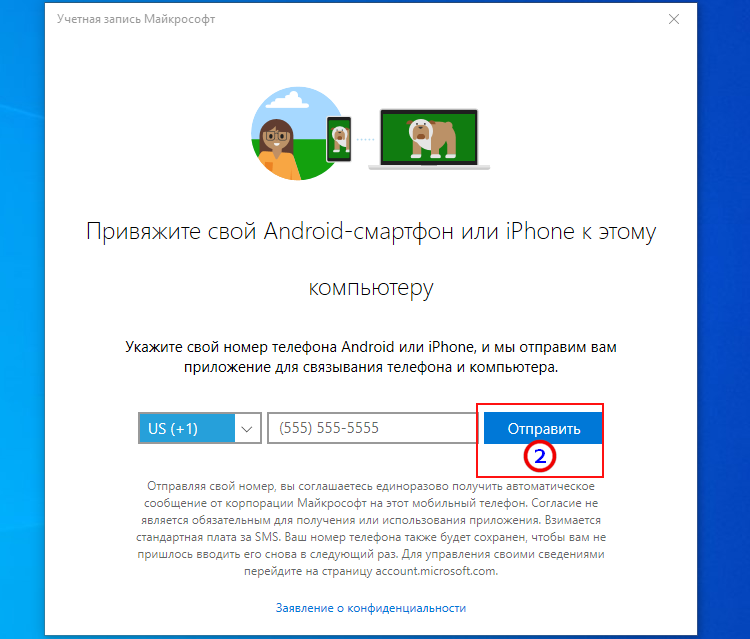
Шаг 2. Установив и открыв приложение по ссылке в полученном SMS, авторизуйтесь в нём с помощью данных учетной записи Microsoft, используемой на компьютере, после чего мобильное устройство появится в списке привязанных телефонов.
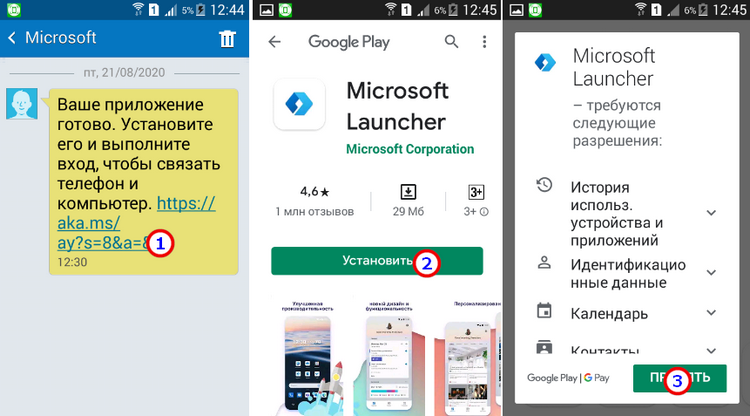
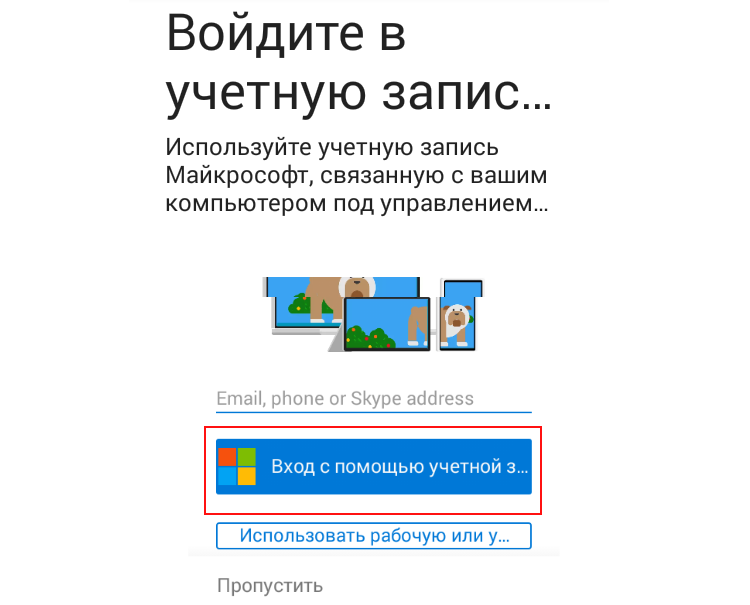
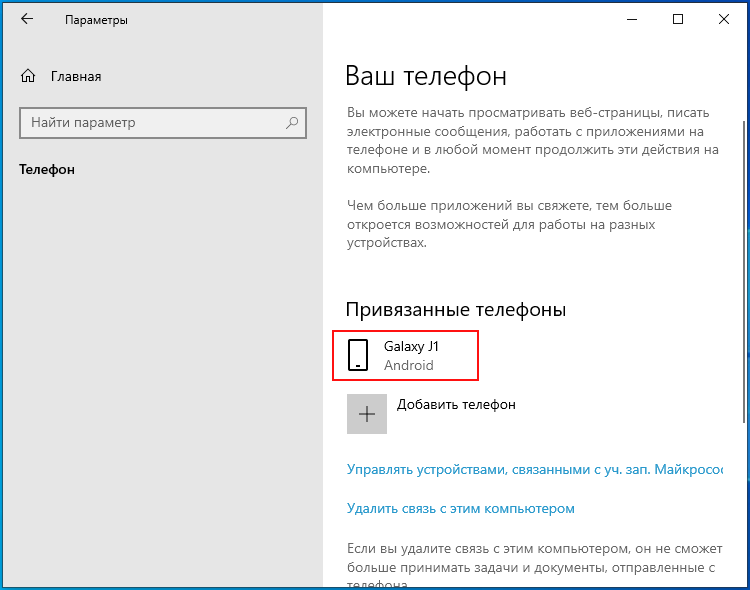
Итог
Перечисленные выше рекомендации не являются обязательными, некоторые из них вы можете пропустить. Но в любом случае данные настройки предоставят вам больше контроля над компьютером и его функциями, позволят оптимизировать производительность и улучшить безопасность ОС Windows 10 после установки.
Источник: spravkapc.ru